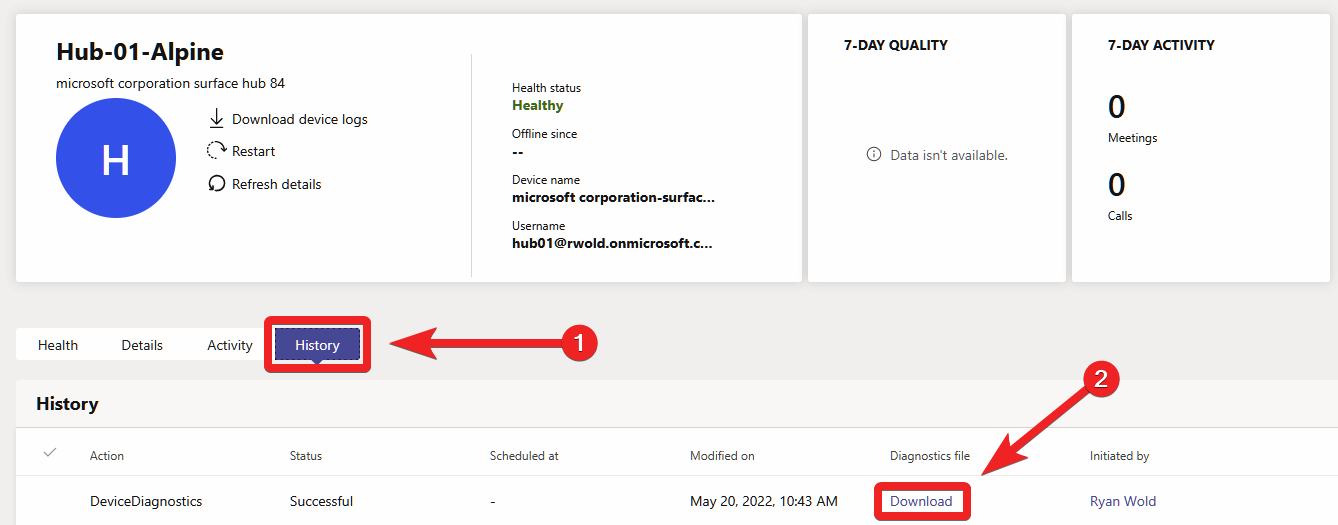Surface Hub ログ ファイルを収集する
ログ ファイルには、Surface Hub から直接アクセスすることも、Teams 管理 センターを介してリモートからアクセスすることもできます。
Surface Hub からログにアクセスする
Surface に USB フラッシュ ドライブを挿入します。
管理資格情報を使用して Surface Hub にサインインし、[設定の更新]> & [セキュリティ >ログの収集]> に移動します。 このプロセスにより、ログ ファイルが USB ドライブのルートに保存されます。これには最大 5 分かかる場合があります。
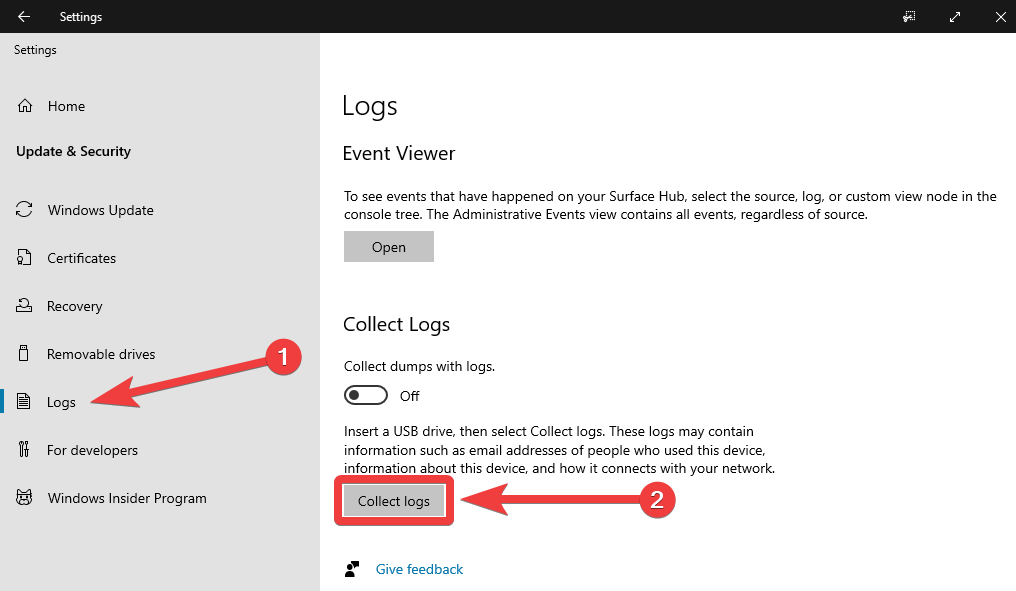
Teams 管理 センターからリモートでログにアクセスする
Teams 管理 センターにサインインし、[Teams デバイス>] Surface Hubs を選択します。
Surface Hub を見つけて、その [表示名] を選択します。
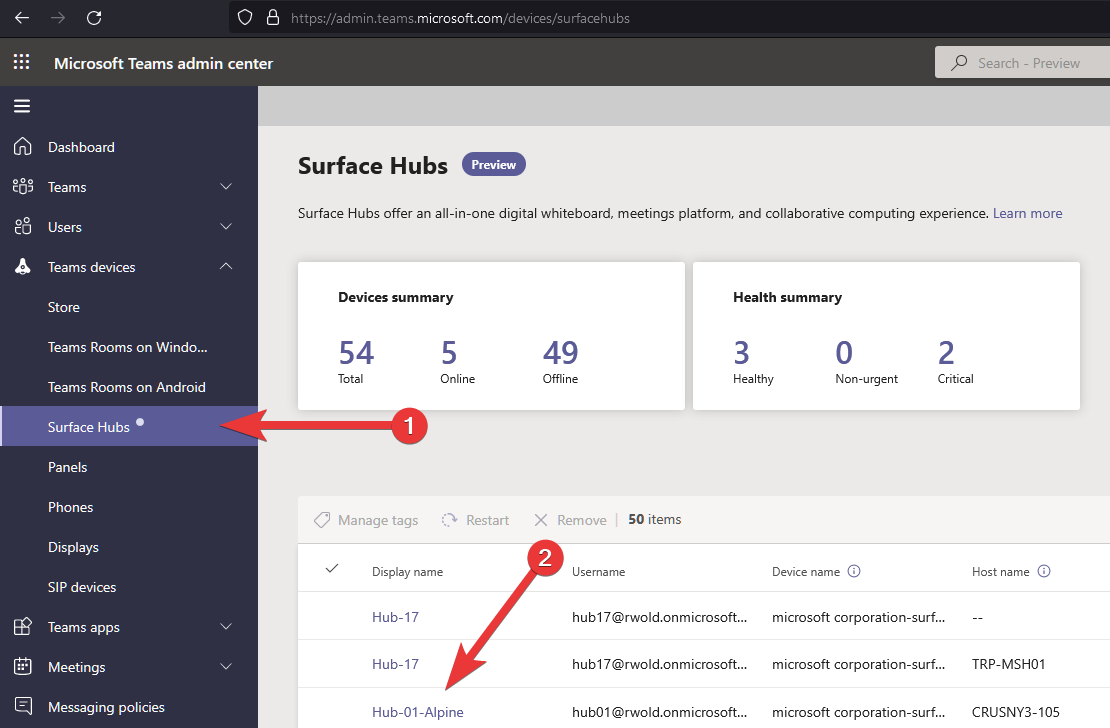
[ デバイス ログのダウンロード] を押します。
![[デバイス ログのダウンロード] を押す](images/hub-logs-fig3.png)
[ 取得 ] を押して、ダウンロード用のデバイス ログを準備します。
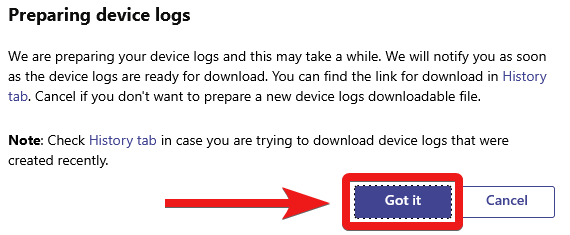
[ 履歴 ] タブを選択して、ログ収集プロセスの状態を表示し、ログが使用可能になったらダウンロードします。
ログの準備ができたら、[ ダウンロード] を押します。 このプロセスにより、ログ ファイルが PC のダウンロード フォルダーに保存されます。